很多朋友安装win10系统后,在使用的过程中会遇到win10系统操作文件时提示需要管理员权限的情况,可能有很多用户还是不能自己处理win10系统操作文件时提示需要管理员权限的问题,其实简单的来说处理win10系统操作文件时提示需要管理员权限的问题只需要按照 1、点击开始菜单,选择控制面板--用户账户和家庭安全--用户账户; 2、点击“更改用户账户控制设置”,可以看到左侧的滑块处于顶部“始终通知”,将滑块下拉至合适的位置即可。就可以轻松的解决了;如果还有不能自己处理win10系统操作文件时提示需要管理员权限问题的朋友,就跟随小编的脚步一起来学习一下吧。
1、点击开始菜单,选择控制面板--用户账户和家庭安全--用户账户;
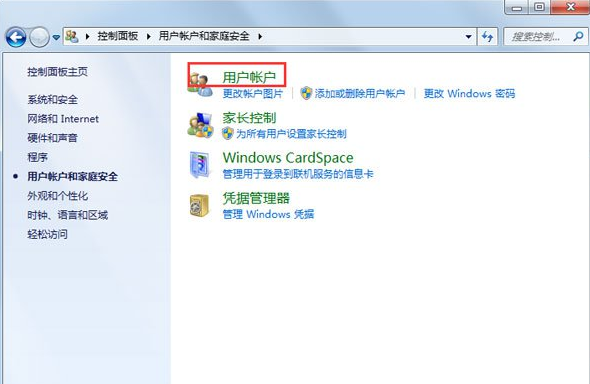
2、点击“更改用户账户控制设置”,可以看到左侧的滑块处于顶部“始终通知”,将滑块下拉至合适的位置即可。
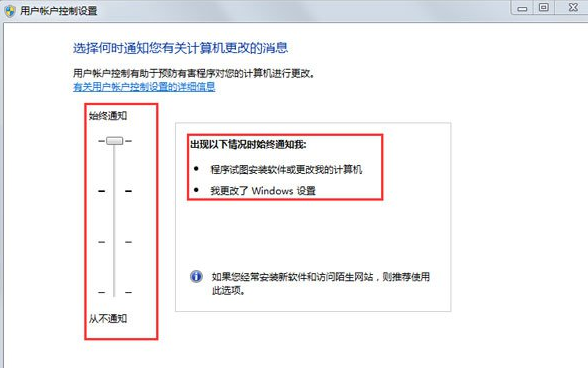
方法二:设置文件的安全访问权限
如果上面的方法还是不能解决问题,可以查看下文件的安全访问设置。
1、右键单击文件,选择“属性”;
2、在文件属性窗口中,切换至“安全”项,点击“编辑”按钮,勾选“完全控制”,点击确定;
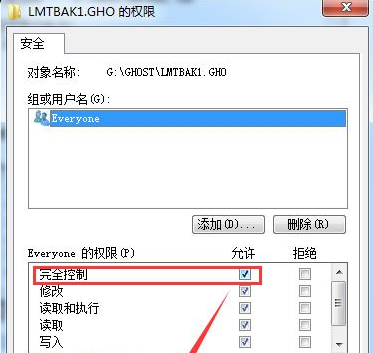
3、之后就可以对文件进行操作了
